Usam Ransomware (09.15.25)
Usam Ransomware là gì?Usam ransomware là một loại virus mã hóa chết người thuộc họ ransomware Djvu. Mối đe dọa từ virus rất cao vì nó thậm chí có thể gây ra nhiều nguy cơ Trojan chết người hơn. Chương trình độc hại này khóa các tệp của nạn nhân khi xâm nhập vào máy tính. Sau đó, những người điều phối yêu cầu tiền để đổi lấy khóa giải mã. Tội phạm mạng đằng sau loại virus này khét tiếng với việc tung ra các cuộc tấn công bằng cách sử dụng nhiều phần mềm độc hại khác nhau thuộc họ Djvu. Bọn tội phạm đã phát hành hơn 230 phiên bản vi-rút với Usam là phiên bản mới nhất.
Usam ransomware lần đầu tiên được báo cáo vào giữa tháng 6 năm 2020 và phần mềm độc hại này đã tiếp tục phát triển phổ biến đối với người dùng nền tảng Windows. Việc phân phối chương trình độc hại này thường được thực hiện thông qua các kỹ thuật tinh vi như bẻ khóa phần mềm, RDP không an toàn, cũng như các keygens. Khi một cá nhân bắt đầu tải ransomware, các chương trình độc hại bắt đầu hoạt động ngay lập tức, mã hóa các tệp, chủ yếu nhắm mục tiêu vào nhạc, video, ảnh, cũng như tài liệu và nhiều thứ khác. Khi tệp được mã hóa, một phần mở rộng .usam sẽ được thêm vào, hoàn thành việc hạn chế nạn nhân truy cập vào tệp của họ.
Cách xóa Usam RansomwareSự thật đáng buồn là tại thời điểm này, không có cách nào để giải mã Usam các tệp được mã hóa mà không phải trả tiền. Ngay cả STOPdecryptor nổi tiếng, có sẵn cho bất kỳ ai trực tuyến, cũng không thể giải mã các tệp bị khóa bởi Usam. STOPdecryptor đã lỗi thời vì nó chỉ có thể giải mã các phiên bản Djvu được phát hành muộn nhất vào mùa thu năm 2019.
Theo tệp văn bản readme được thả trên máy tính của nạn nhân sau khi quá trình mã hóa các tệp cá nhân hoàn tất, người dùng phải chuyển một khoản phí Bitcoin tương đương 490 đô la trong vòng 72 giờ. Chi tiết về địa chỉ để chuyển phí tiền điện tử có thể lấy bằng cách trò chuyện với một trong những đại diện của tội phạm mạng trên email [email được bảo vệ] hoặc [email được bảo vệ] Nếu phí không được thanh toán trong khung thời gian quy định, nạn nhân sẽ bị buộc phải trả số tiền chuộc sửa đổi là $ 980.
Mặc dù trả phí ransomware dường như là cách duy nhất để bạn có thể truy cập lại vào các tệp của mình, nhưng chúng tôi khuyên bạn không nên làm như vậy. Tại sao? Đầu tiên, đây là những tên tội phạm dựa vào việc tống tiền những người vô tội để kiếm sống. Do đó, không có vinh dự nào trong số đó, có nghĩa là không có gì đảm bảo rằng bạn sẽ giải mã được các tệp của mình. Ngay cả khi bạn làm vậy, cũng không có gì đảm bảo rằng họ sẽ để bạn một mình mãi mãi. Một khi bạn nhượng bộ, bạn sẽ trở thành mục tiêu dễ dàng cho họ. Thay vì mất các tập tin mà không phải chịu bất kỳ tổn thất tài chính nào.
Usam Ransomware Có thể Làm gì?Ngay sau khi bạn phát hiện ra rằng bạn đã bị tấn công bởi phần mềm tống tiền Usam, việc loại bỏ vi-rút ngay lập tức phải là hành động tức thì của bạn. Giữ vi-rút trong hệ thống của bạn trong một thời gian dài có thể làm hỏng một số tệp hệ thống của bạn, điều này càng làm sâu thêm gốc rễ của vấn đề. Hơn nữa, Usam là một phần của một băng đảng, có nghĩa là khả năng nó mời bạn bè của mình đến thăm thường xuyên là rất cao. Tuy nhiên, bất kể khung thời gian mà vi-rút Usam có thể đã sử dụng trong hệ thống của bạn, bạn sẽ cần một công cụ dọn dẹp hệ thống sâu. Đối với những người mới bắt đầu, để virus tránh được sự phát hiện, trước tiên nó phải thực hiện một số thay đổi đối với hệ thống. Sau đó, nó có thể khởi chạy công cụ mã hóa mà không bị phát hiện.
Ban đầu, phần mềm tống tiền Usam đặt các mục nhập độc hại trong các thư mục% AppData%,% User% hoặc% Temp%. Sau đó, nó khởi chạy lệnh với đặc quyền của quản trị viên, sau đó xóa Bản sao Khối lượng Bóng tối và hủy kích hoạt phần mềm chống vi-rút của hệ thống. Cuối cùng, nó sau đó tải xuống Trojan Azorult, đây là một tải trọng thứ cấp ăn cắp dữ liệu. Các thay đổi không kết thúc ở đó vì chúng không xác định. Do đó, virus tồn tại càng lâu thì càng khó loại bỏ vĩnh viễn.
Khi Usam xâm nhập thành công vào máy tính của bạn, toàn bộ hệ thống sẽ bị khóa các tập tin. Sau đó, ghi chú thông tin sẽ được gửi dưới tệp _readme.txt và nó sẽ có nội dung như sau:
CHÚ Ý!
Đừng lo, bạn có thể trả lại tất cả các tệp của mình!
Tất cả các tệp của bạn như ảnh, cơ sở dữ liệu, tài liệu và các tệp quan trọng khác đều được mã hóa bằng mã hóa mạnh nhất và khóa duy nhất.
Phương pháp duy nhất để khôi phục tệp là mua công cụ giải mã và khóa duy nhất cho bạn.
Phần mềm này sẽ giải mã tất cả các tệp được mã hóa của bạn.
Điều gì đảm bảo cho bạn?
Bạn có thể gửi một trong các tệp được mã hóa từ PC của mình và chúng tôi giải mã miễn phí.
Nhưng chúng tôi chỉ có thể giải mã miễn phí 1 tệp. Tệp không được chứa thông tin có giá trị.
Bạn có thể lấy và xem công cụ giải mã tổng quan về video:
https://we.tl/t-WJa63R98Ku
Giá khóa cá nhân và phần mềm giải mã là $ 980.
Giảm giá 50% nếu bạn liên hệ với chúng tôi trong 72 giờ đầu tiên, đó là giá cho bạn là $ 490.
Xin lưu ý rằng bạn sẽ không bao giờ khôi phục dữ liệu của bạn mà không cần thanh toán.
Kiểm tra thư mục “Spam” hoặc “Junk” trong e-mail nếu bạn không nhận được câu trả lời sau hơn 6 giờ.
Để có được phần mềm này, bạn cần viết trên e-mail của chúng tôi:
[email được bảo vệ]
Đặt trước địa chỉ e-mail để liên hệ với chúng tôi:
[email được bảo vệ]
ID cá nhân của bạn:
Mặc dù bức thư nghe có vẻ thuyết phục và giảm nhẹ, việc trả phí chuộc có thể dẫn đến một sự giả mạo khác khi cho rằng tội phạm mạng có thể quyết định không thực hiện lời hứa của chúng. Về cơ bản, bằng cách trả tiền, bạn sẽ đặt mình vào lòng thương xót của những kẻ tấn công, nghĩa là bạn sẽ không kiểm soát được tình hình.
Hướng dẫn loại bỏ Usam RansomwareChỉ có thể hoàn tất quá trình loại bỏ Usam ransomware bằng cách sử dụng một công cụ bảo mật đáng tin cậy. Công cụ bảo mật phải có cơ sở dữ liệu vi rút cập nhật để đảm bảo rằng nó không bỏ sót các tệp Usam mới nhất được đưa vào toàn bộ hệ thống. Để thực hiện quy trình xóa tự động, bạn nên xem xét các công cụ đáng tin cậy. Nếu không, bạn có thể làm theo các bước sau để xóa phần mềm độc hại:
Để xóa Usam Ransomware khỏi thiết bị của bạn, hãy làm theo các bước bên dưới:
Bước 1 . Xóa Usam Ransomware khỏi Windows
Bước 2. Xóa Usam Ransomware khỏi Mac OS X
Bước 3. Gỡ bỏ Usam Ransomware khỏi Internet Explorer
Bước 4. Gỡ cài đặt Usam Ransomware khỏi Microsoft Edge
Bước 5. Xóa Usam Ransomware khỏi Mozilla Firefox
Bước 6. Xóa Usam Ransomware khỏi Google Chrome
Bước 7. Loại bỏ Usam Ransomware khỏi Safari
Cách xóa Usam Ransomware khỏi Windows
Một trong những đặc điểm chung của Usam Ransomware là chúng thích giả mạo là các chương trình hợp pháp hoặc có thể được đóng gói với các chương trình hợp pháp để lây nhiễm vào máy tính của bạn. Điều đầu tiên bạn cần làm khi đối mặt với nguy cơ bị Usam Ransomware là gỡ cài đặt chương trình đi kèm với nó.
Để xóa các chương trình có khả năng độc hại và không mong muốn khỏi Windows và loại bỏ Usam Ransomware vĩnh viễn , hãy làm theo các hướng dẫn sau:
1. Gỡ cài đặt các chương trình độc hại.Nhấp vào Bắt đầu , sau đó nhập vào Pa-nen Điều khiển trong hộp tìm kiếm. Nhấp vào Bảng điều khiển từ kết quả tìm kiếm, sau đó nhấp vào liên kết Gỡ cài đặt chương trình trong Chương trình . Bảng điều khiển trông giống nhau đối với máy tính Windows 7, nhưng đối với người dùng Windows XP, hãy nhấp vào Thêm / loại bỏ chương trình thay thế.
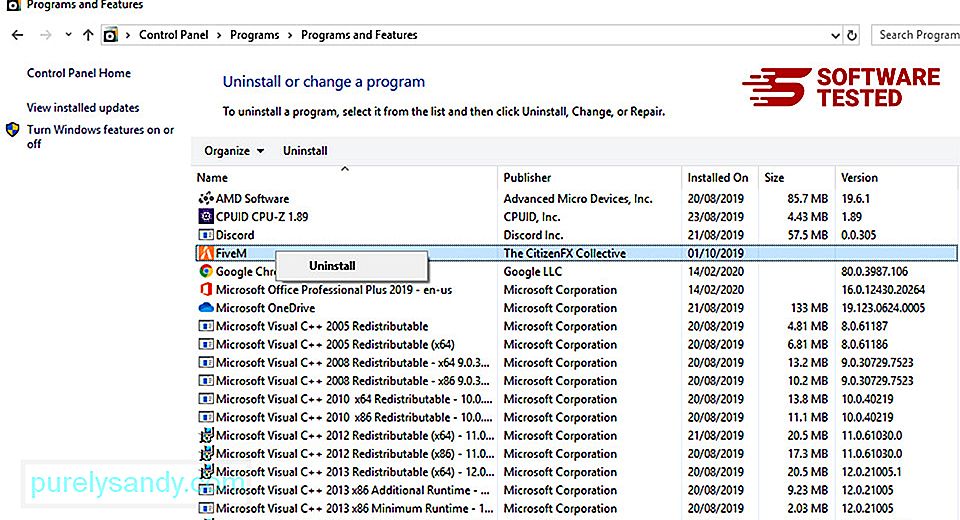
Đối với Windows 10 người dùng, bạn cũng có thể gỡ cài đặt chương trình bằng cách điều hướng đến Bắt đầu & gt; Cài đặt & gt; Ứng dụng & gt; Ứng dụng & amp; các tính năng.
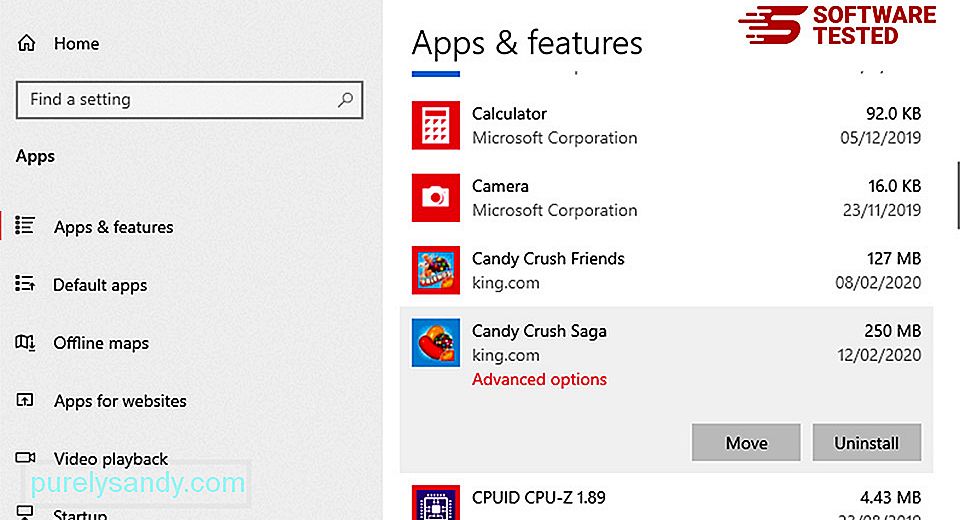
Trong danh sách các chương trình trên máy tính của bạn, hãy tìm các chương trình đã cài đặt gần đây hoặc các chương trình đáng ngờ mà bạn nghi ngờ là phần mềm độc hại.
Gỡ cài đặt chúng bằng cách nhấp vào (hoặc phải- nhấp vào nếu bạn đang ở trong Bảng điều khiển), sau đó chọn Gỡ cài đặt . Nhấp vào Gỡ cài đặt một lần nữa để xác nhận hành động. Chờ quá trình gỡ cài đặt hoàn tất.
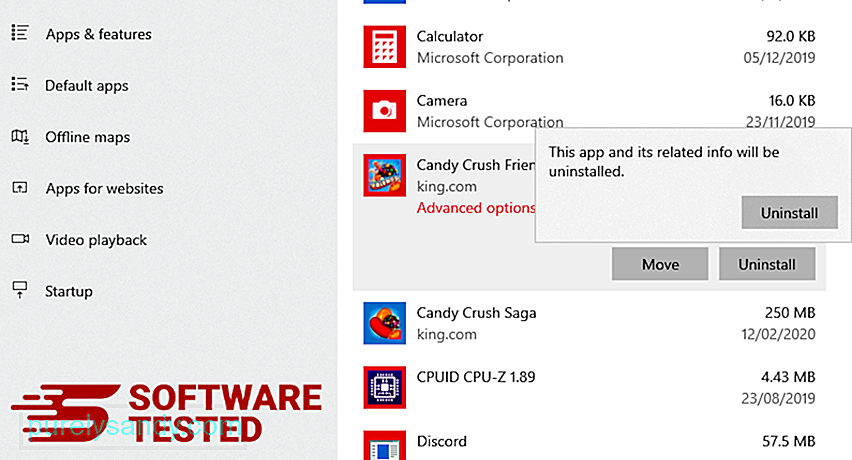
Để thực hiện việc này, hãy nhấp chuột phải vào phím tắt của chương trình bạn đã gỡ cài đặt, sau đó chọn Các thuộc tính
Kiểm tra tất cả các vị trí có thể lưu các phím tắt này, bao gồm Màn hình nền, Menu Bắt đầu và Thanh tác vụ.
5. Dọn sạch Thùng rác.Khi bạn đã xóa tất cả các chương trình và tệp không mong muốn khỏi Windows, hãy dọn dẹp Thùng rác của bạn để loại bỏ hoàn toàn Usam Ransomware. Nhấp chuột phải vào Thùng rác trên Màn hình của bạn, sau đó chọn Làm trống thùng rác . Nhấp vào OK để xác nhận.
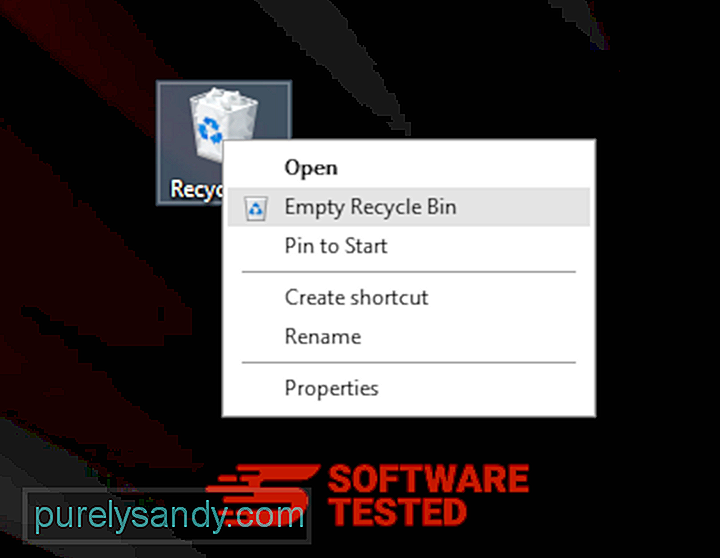
Cách xóa Usam Ransomware khỏi macOS
macOS an toàn hơn Windows, nhưng không phải là không thể có phần mềm độc hại trên Mac. Cũng giống như các hệ điều hành khác, macOS cũng dễ bị tấn công bởi phần mềm độc hại. Trên thực tế, đã có một số cuộc tấn công bằng phần mềm độc hại trước đó nhắm vào người dùng Mac.
Xóa Usam Ransomware khỏi máy Mac dễ dàng hơn rất nhiều so với các hệ điều hành khác. Dưới đây là hướng dẫn đầy đủ:
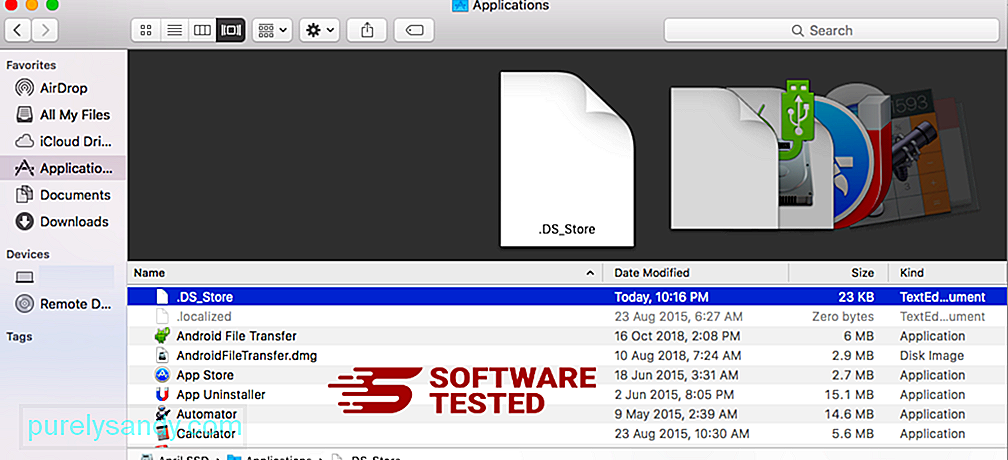
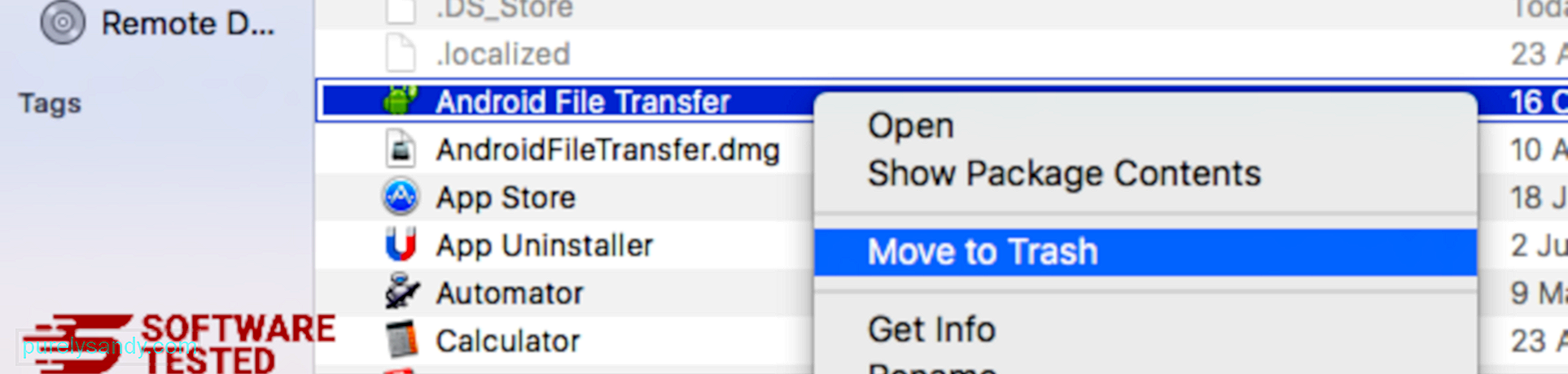
Để loại bỏ hoàn toàn Usam Ransomware, hãy dọn sạch Thùng rác của bạn.
Cách thoát khỏi Usam Ransomware từ Internet Explorer
Để đảm bảo rằng phần mềm độc hại tấn công trình duyệt của bạn đã biến mất hoàn toàn và tất cả các thay đổi trái phép đều được hoàn nguyên trên Internet Explorer, hãy làm theo các bước được cung cấp bên dưới:
1. Loại bỏ các tiện ích bổ sung nguy hiểm. Khi phần mềm độc hại xâm nhập trình duyệt của bạn, một trong những dấu hiệu rõ ràng là khi bạn thấy các tiện ích bổ sung hoặc thanh công cụ đột nhiên xuất hiện trên Internet Explorer mà bạn không biết. Để gỡ cài đặt các tiện ích bổ sung này, hãy khởi chạy Internet Explorer , nhấp vào biểu tượng bánh răng ở góc trên cùng bên phải của trình duyệt để mở trình đơn, sau đó chọn Quản lý tiện ích bổ sung. 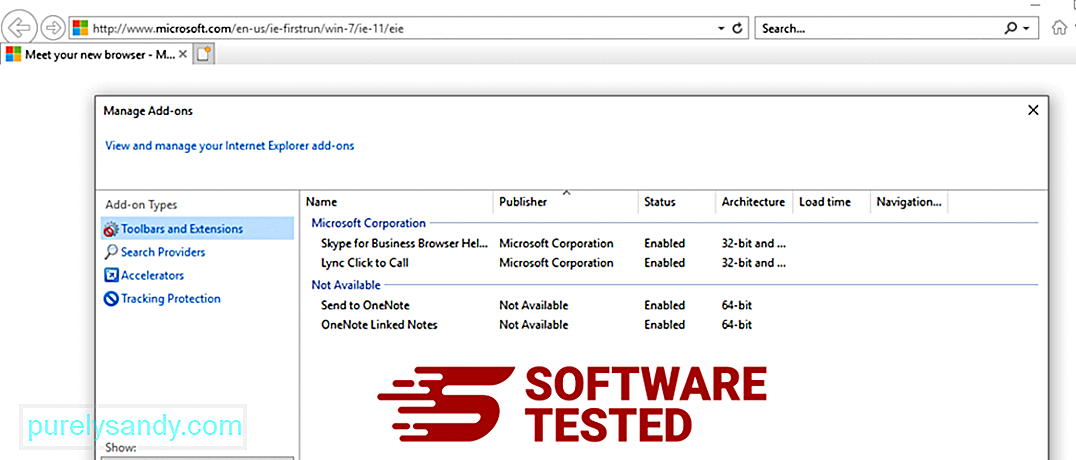
Khi bạn thấy cửa sổ Quản lý Tiện ích bổ sung, hãy tìm (tên phần mềm độc hại) và các plugin / tiện ích bổ sung đáng ngờ khác. Bạn có thể tắt các plugin / tiện ích bổ sung này bằng cách nhấp vào Tắt . 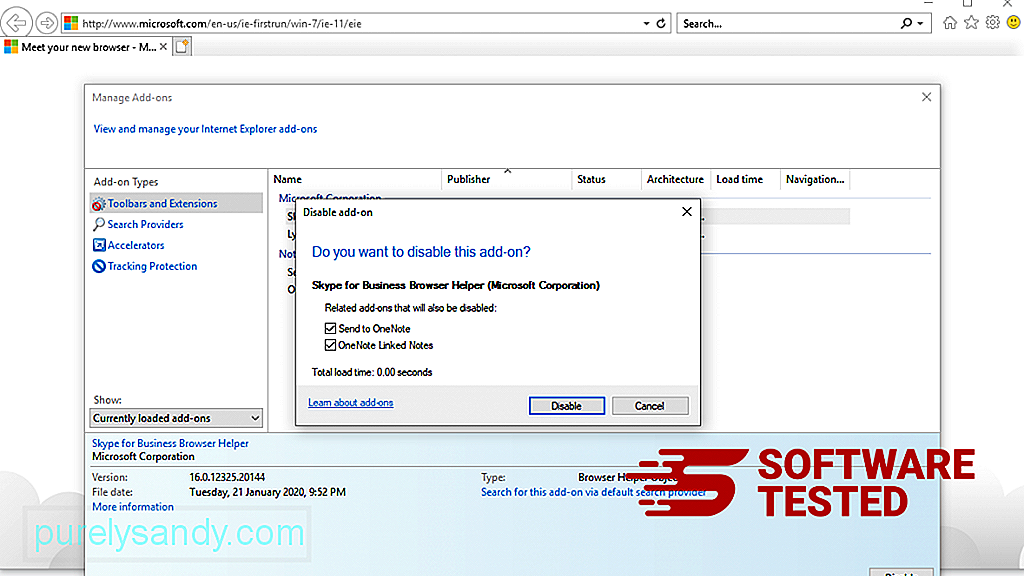
Nếu bạn đột nhiên có một trang bắt đầu khác hoặc công cụ tìm kiếm mặc định của bạn đã bị thay đổi, bạn có thể thay đổi lại nó thông qua cài đặt của Internet Explorer. Để thực hiện việc này, hãy nhấp vào biểu tượng bánh răng ở góc trên bên phải của trình duyệt, sau đó chọn Tùy chọn Internet . 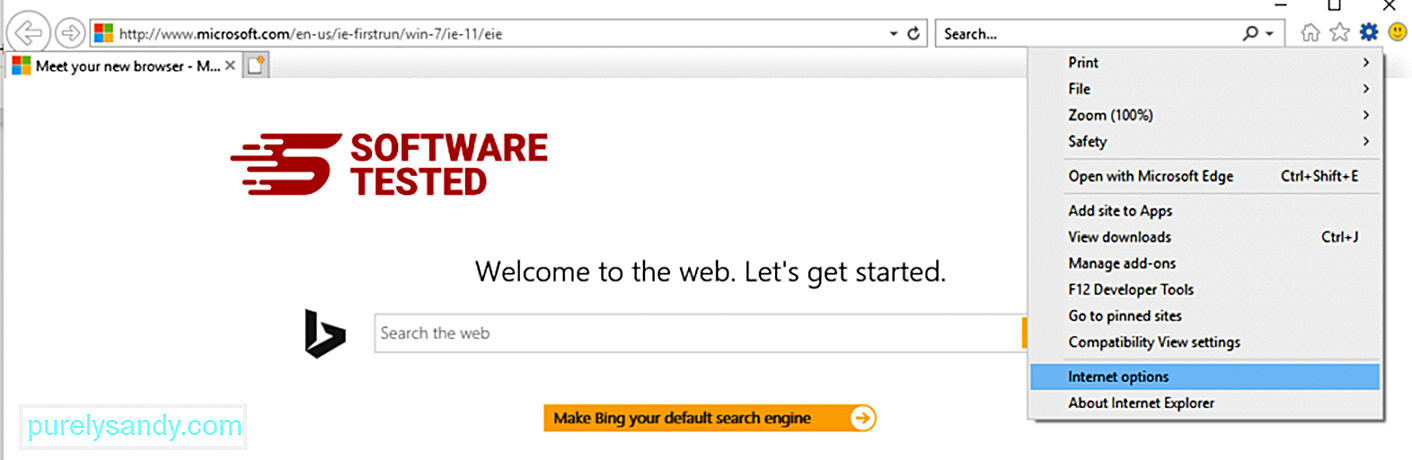
Trong tab Chung , xóa URL trang chủ và nhập trang chủ ưa thích của bạn. Nhấp vào Áp dụng để lưu cài đặt mới. 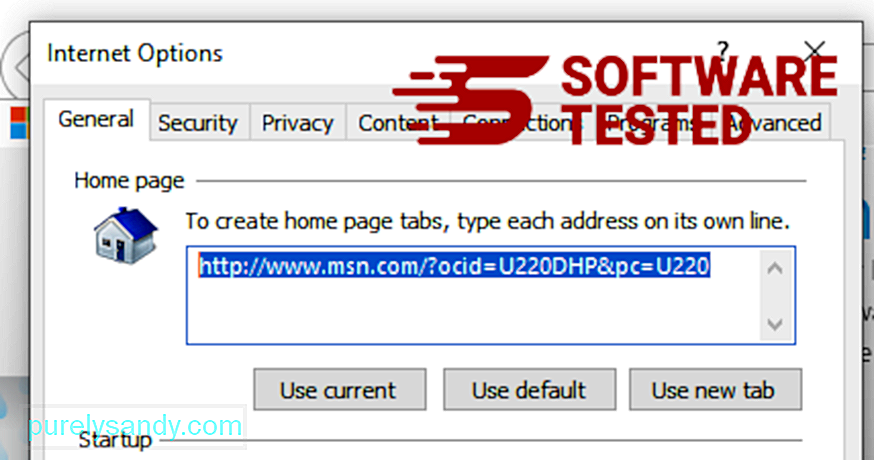
Từ trình đơn Internet Explorer (biểu tượng bánh răng ở trên cùng), chọn Tùy chọn Internet . Nhấp vào tab Nâng cao , sau đó chọn Đặt lại . 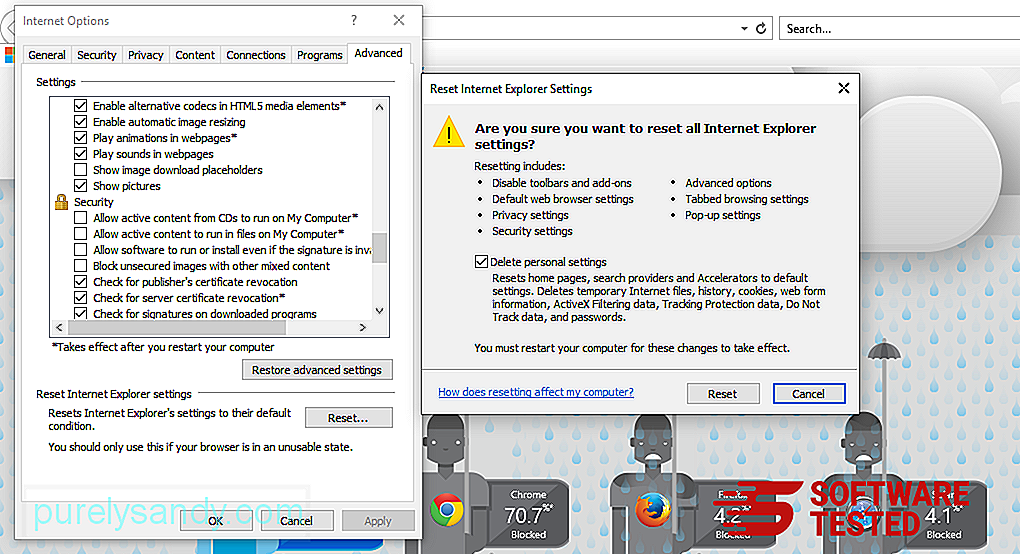
Trong cửa sổ Đặt lại, đánh dấu chọn mục Xóa cài đặt cá nhân và nhấp vào nút Đặt lại một lần nữa để xác nhận hành động.
Cách gỡ cài đặt Usam Ransomware trên Microsoft Edge
Nếu bạn nghi ngờ máy tính của mình đã bị nhiễm phần mềm độc hại và bạn cho rằng trình duyệt Microsoft Edge của mình đã bị ảnh hưởng, điều tốt nhất cần làm là đặt lại trình duyệt của bạn.
Có hai cách để đặt lại cài đặt Microsoft Edge của bạn để xóa hoàn toàn tất cả các dấu vết của phần mềm độc hại trên máy tính của bạn. Tham khảo hướng dẫn bên dưới để biết thêm thông tin.
Phương pháp 1: Đặt lại qua Cài đặt Edge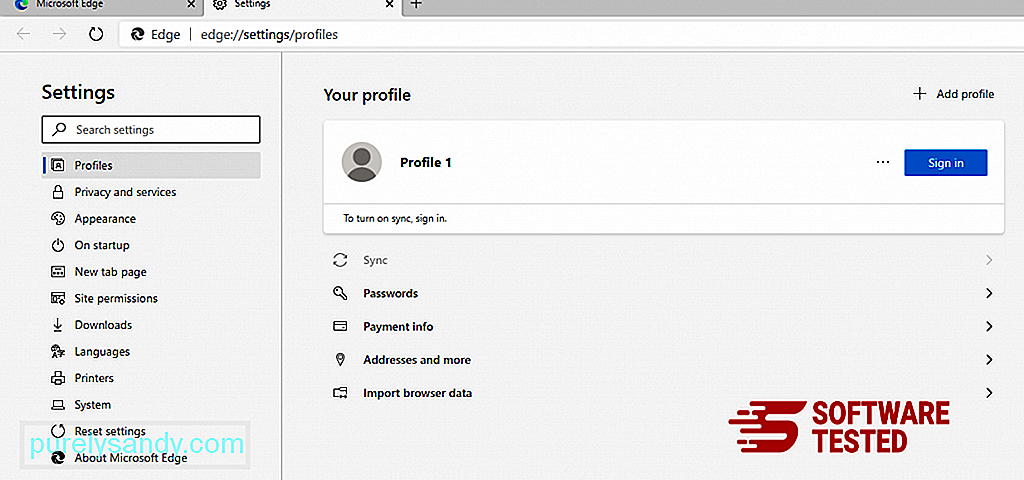
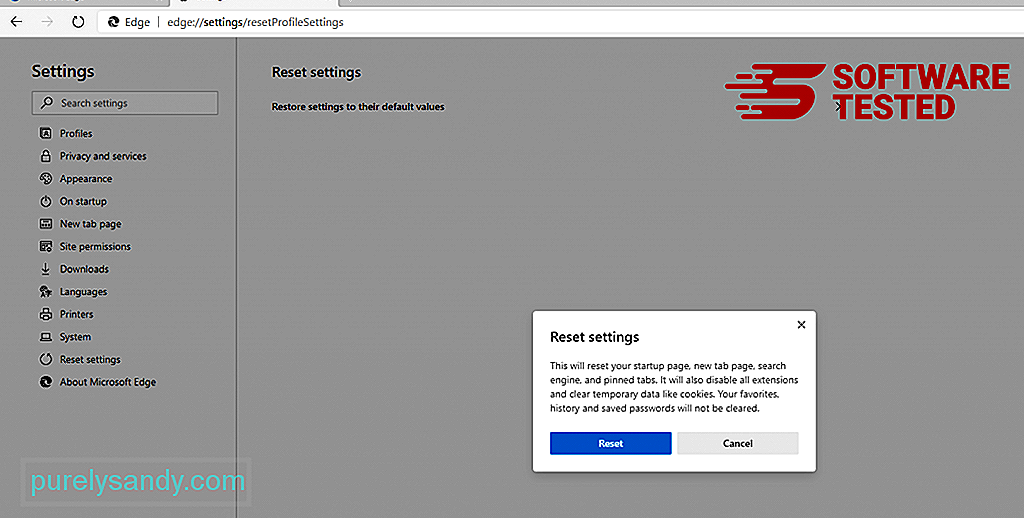
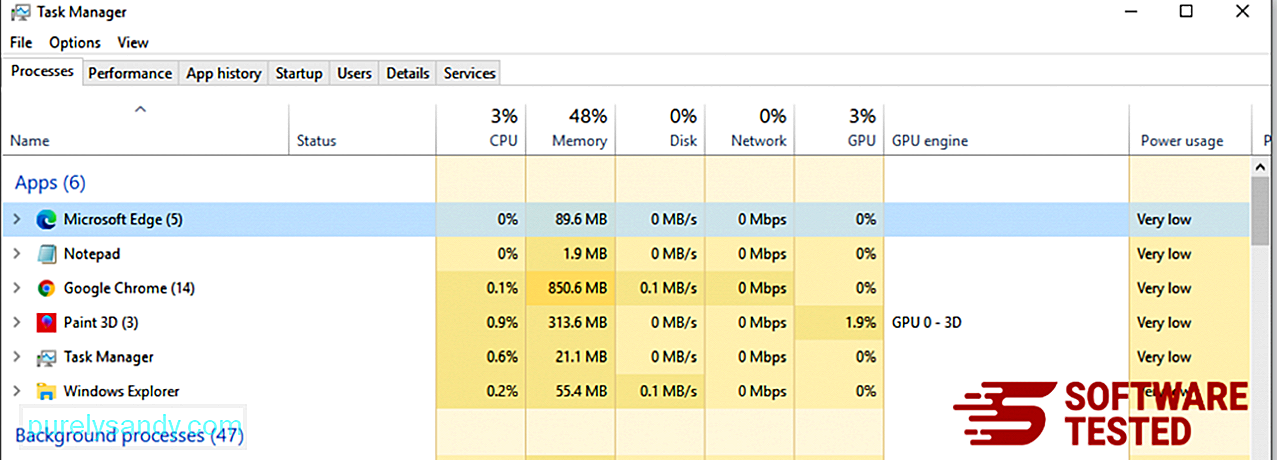
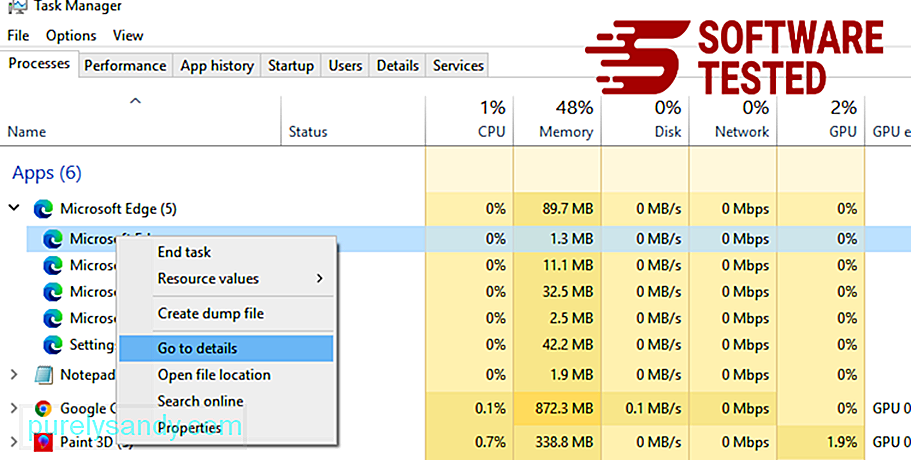
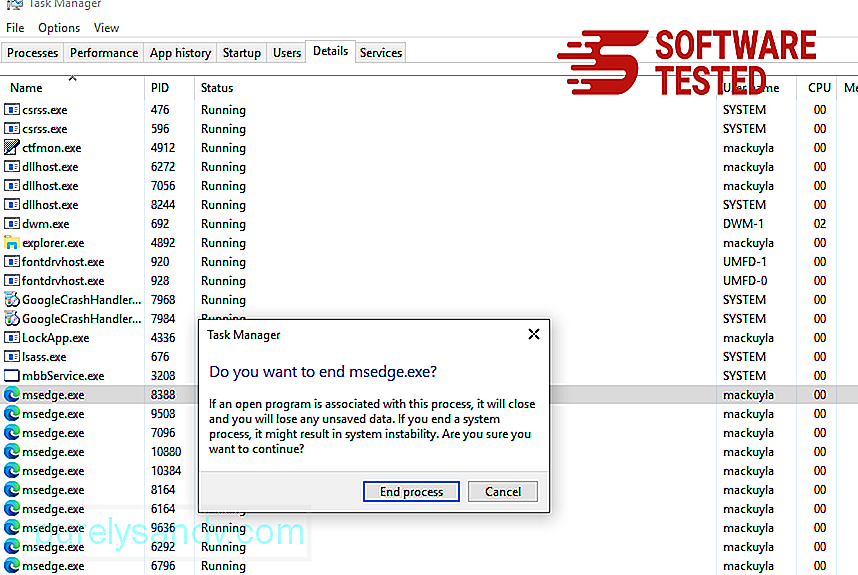
Một cách khác để đặt lại Microsoft Edge là sử dụng các lệnh. Đây là một phương pháp nâng cao cực kỳ hữu ích nếu ứng dụng Microsoft Edge của bạn liên tục gặp sự cố hoặc hoàn toàn không mở. Đảm bảo sao lưu dữ liệu quan trọng của bạn trước khi sử dụng phương pháp này.
Dưới đây là các bước để thực hiện việc này:
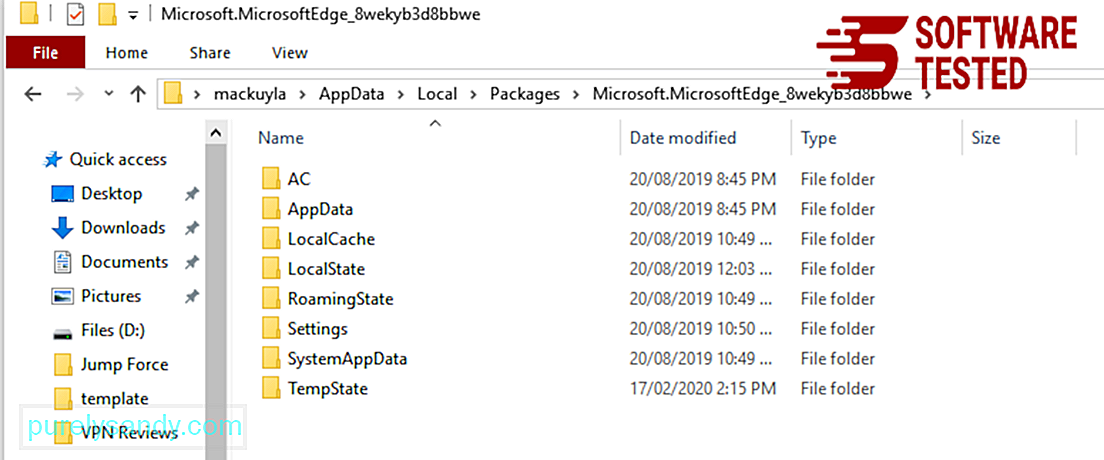
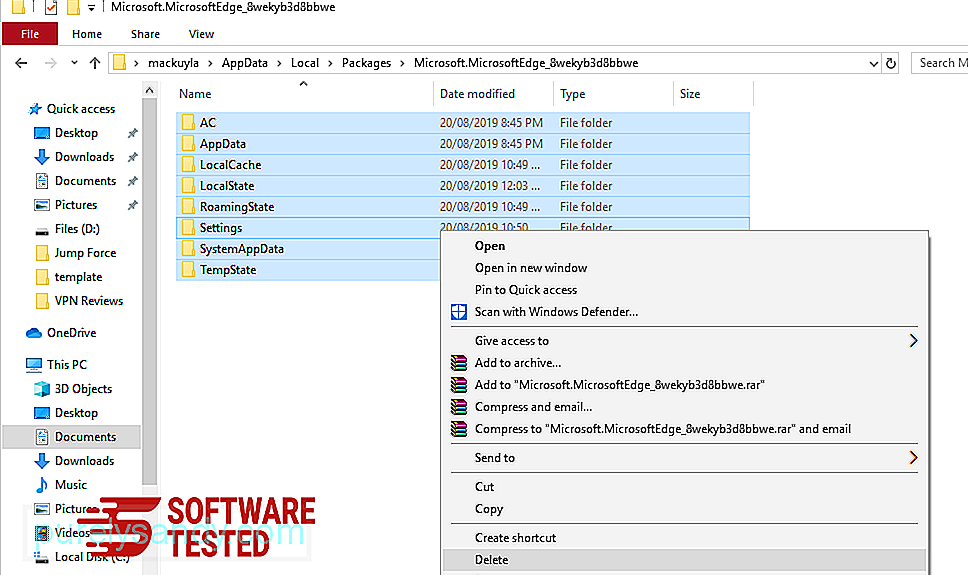
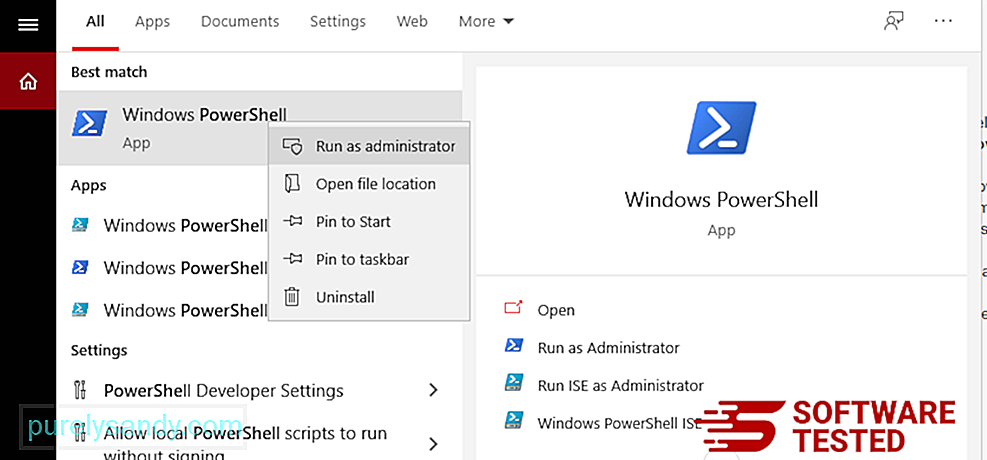
Get-AppXPackage -AllUsers -Tên Microsoft.MicrosoftEdge | Foreach {Add-AppxPackage -DisableDevelopmentMode -Register $ ($ _. InstallLocation) \ AppXManifest.xml -Verbose} 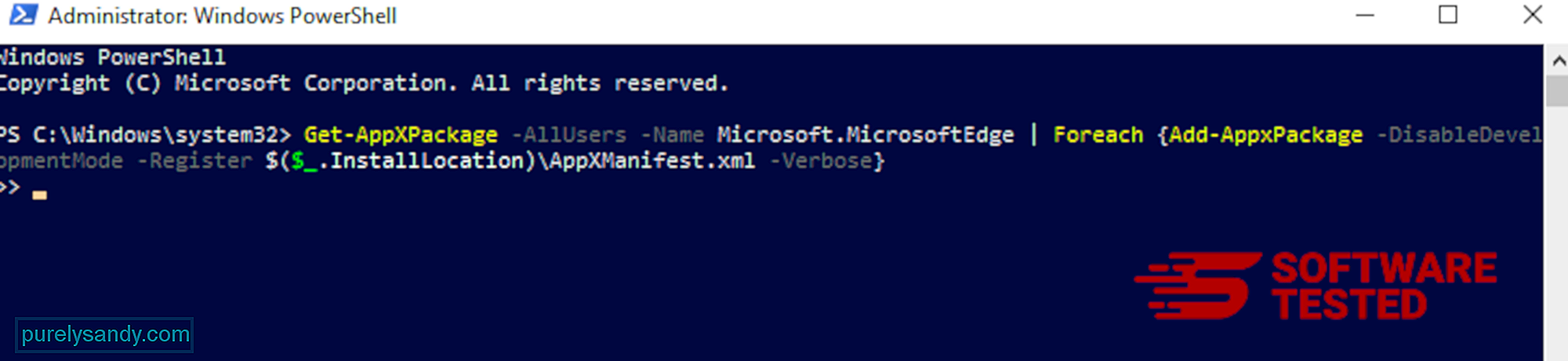
Cách xóa Usam Ransomware khỏi Mozilla Firefox
Cũng giống như các trình duyệt khác, phần mềm độc hại cố gắng thay đổi cài đặt của Mozilla Firefox. Bạn cần hoàn tác những thay đổi này để xóa tất cả dấu vết của Usam Ransomware. Làm theo các bước dưới đây để xóa hoàn toàn Usam Ransomware khỏi Firefox:
1. Gỡ cài đặt các tiện ích mở rộng nguy hiểm hoặc không quen thuộc.Kiểm tra Firefox để tìm bất kỳ tiện ích mở rộng lạ nào mà bạn không nhớ là đã cài đặt. Rất có thể những tiện ích mở rộng này đã bị phần mềm độc hại cài đặt. Để thực hiện việc này, hãy khởi chạy Mozilla Firefox, nhấp vào biểu tượng menu ở góc trên cùng bên phải, sau đó chọn Tiện ích bổ sung & gt; Tiện ích mở rộng .
Trong cửa sổ Tiện ích mở rộng, chọn Usam Ransomware và các plugin đáng ngờ khác. Nhấp vào trình đơn ba chấm bên cạnh tiện ích mở rộng, sau đó chọn Xóa để xóa các tiện ích mở rộng này. 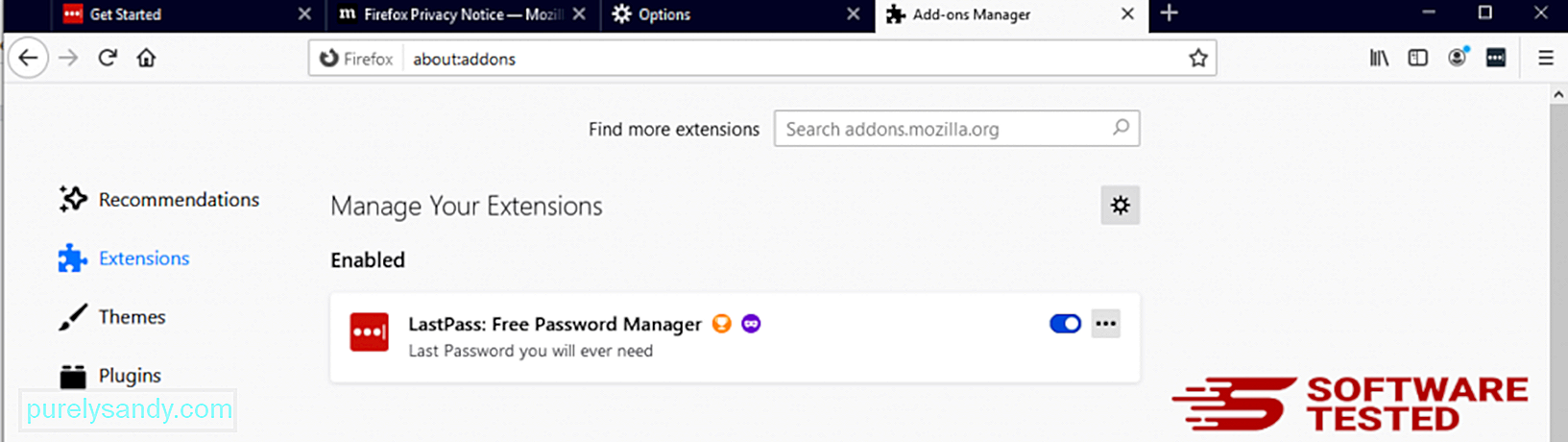
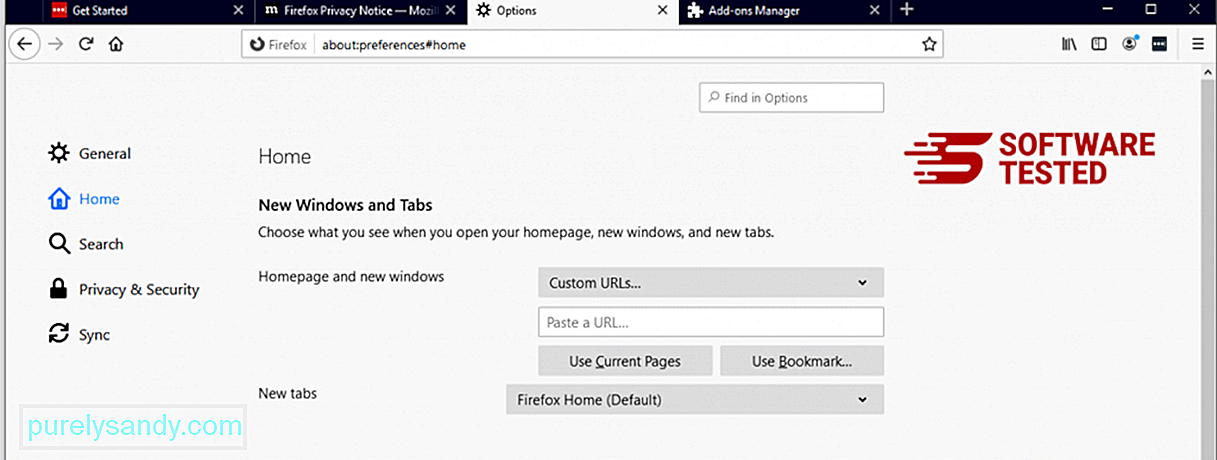
Nhấp vào trình đơn Firefox ở góc trên bên phải của trình duyệt, sau đó chọn Tùy chọn & gt; Chung. Xóa trang chủ độc hại và nhập URL ưa thích của bạn. Hoặc bạn có thể nhấp vào Khôi phục để chuyển sang trang chủ mặc định. Nhấp vào OK để lưu cài đặt mới.
3. Đặt lại Mozilla Firefox. Đi tới trình đơn Firefox, sau đó nhấp vào dấu chấm hỏi (Trợ giúp). Chọn Thông tin gỡ rối. Nhấn nút Làm mới Firefox để khởi động lại trình duyệt của bạn. 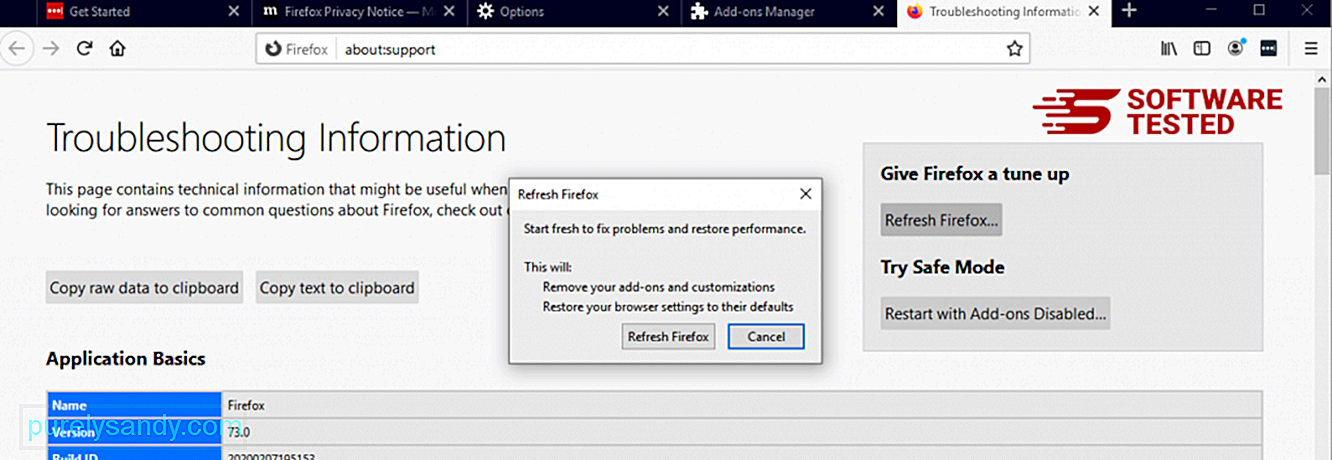
Khi bạn đã hoàn tất các bước trên, Usam Ransomware sẽ hoàn toàn biến mất khỏi trình duyệt Mozilla Firefox của bạn.
Cách xóa Usam Ransomware khỏi Google Chrome
Để xóa hoàn toàn Usam Ransomware khỏi máy tính của bạn, bạn cần phải hoàn nguyên tất cả các thay đổi trên Google Chrome, gỡ cài đặt các tiện ích mở rộng, plugin và tiện ích bổ sung đáng ngờ đã được thêm vào mà không có sự cho phép của bạn.
Làm theo hướng dẫn bên dưới để xóa Usam Ransomware khỏi Google Chrome:
1. Xóa các plugin độc hại. Khởi chạy ứng dụng Google Chrome, sau đó nhấp vào biểu tượng menu ở góc trên bên phải. Chọn Công cụ khác & gt; Tiện ích mở rộng. Tìm Usam Ransomware và các tiện ích mở rộng độc hại khác. Đánh dấu các tiện ích mở rộng này mà bạn muốn gỡ cài đặt, sau đó nhấp vào Xóa để xóa chúng. 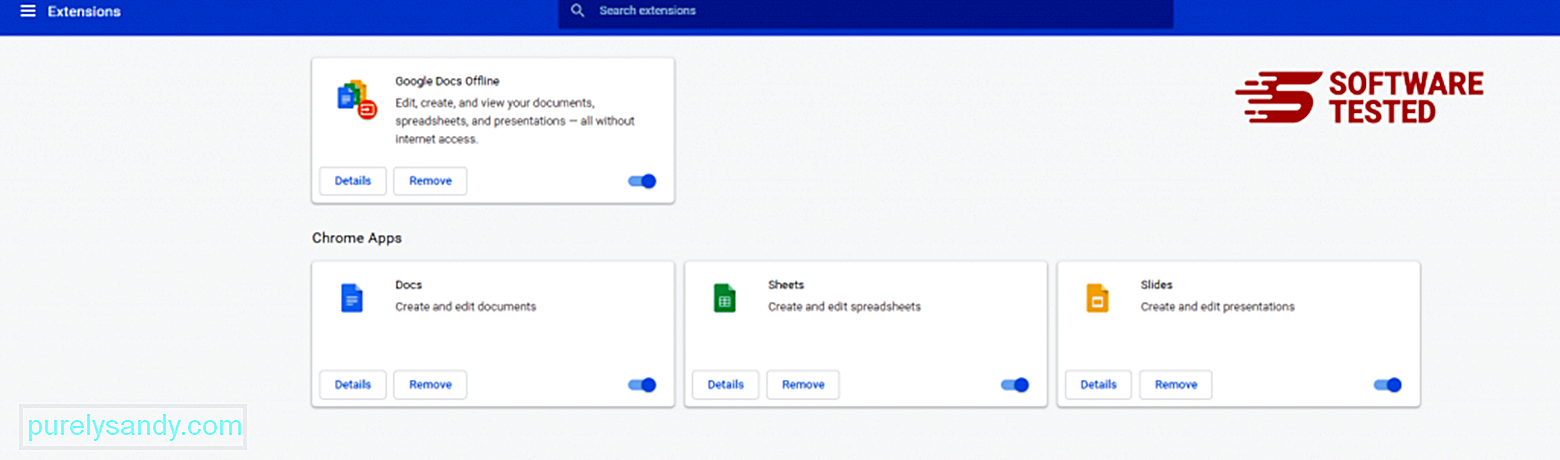
Nhấp vào biểu tượng trình đơn của Chrome và chọn Cài đặt . Nhấp vào Khi khởi động , sau đó đánh dấu chọn Mở một trang hoặc tập hợp các trang cụ thể . Bạn có thể thiết lập một trang mới hoặc sử dụng các trang hiện có làm trang chủ của mình. 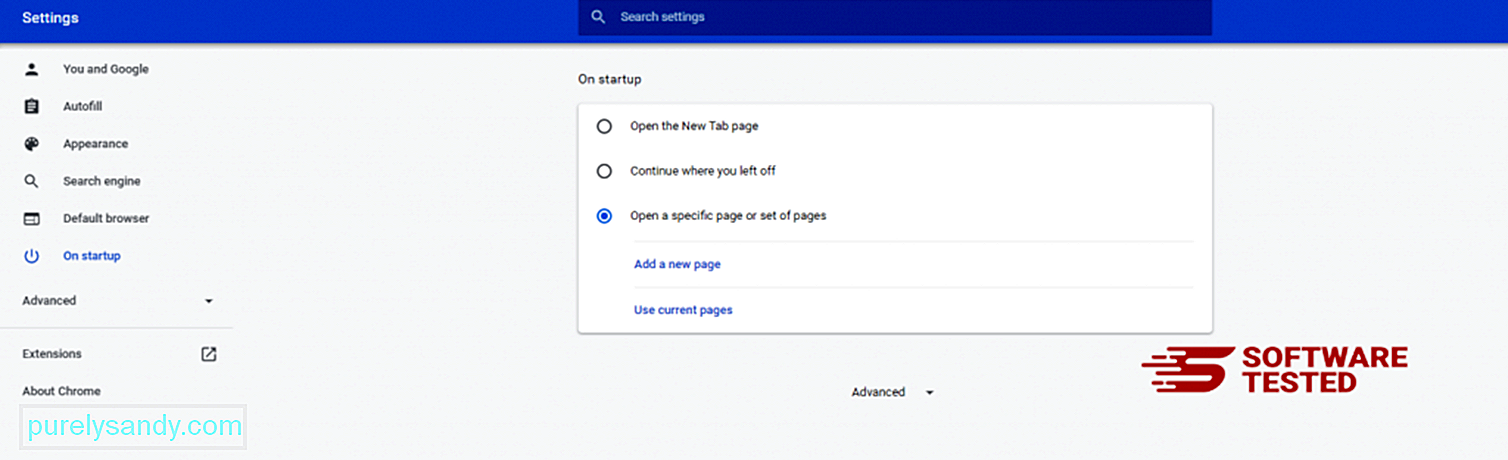
Quay lại biểu tượng trình đơn của Google Chrome và chọn Cài đặt & gt; Công cụ tìm kiếm , sau đó nhấp vào Quản lý công cụ tìm kiếm . Bạn sẽ thấy danh sách các công cụ tìm kiếm mặc định có sẵn cho Chrome. Xóa bất kỳ công cụ tìm kiếm nào mà bạn cho là đáng ngờ. Nhấp vào trình đơn ba chấm bên cạnh công cụ tìm kiếm và nhấp vào Xóa khỏi danh sách. 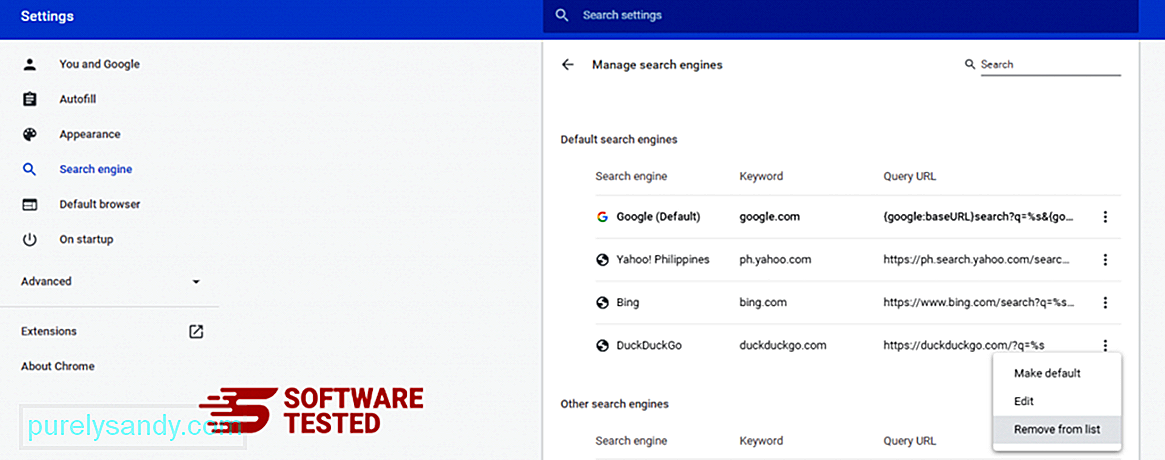
Nhấp vào biểu tượng trình đơn nằm ở trên cùng bên phải của trình duyệt và chọn Cài đặt . Cuộn xuống cuối trang, sau đó nhấp vào Khôi phục cài đặt về mặc định ban đầu trong Đặt lại và dọn dẹp. Nhấp vào nút Đặt lại Cài đặt để xác nhận hành động. 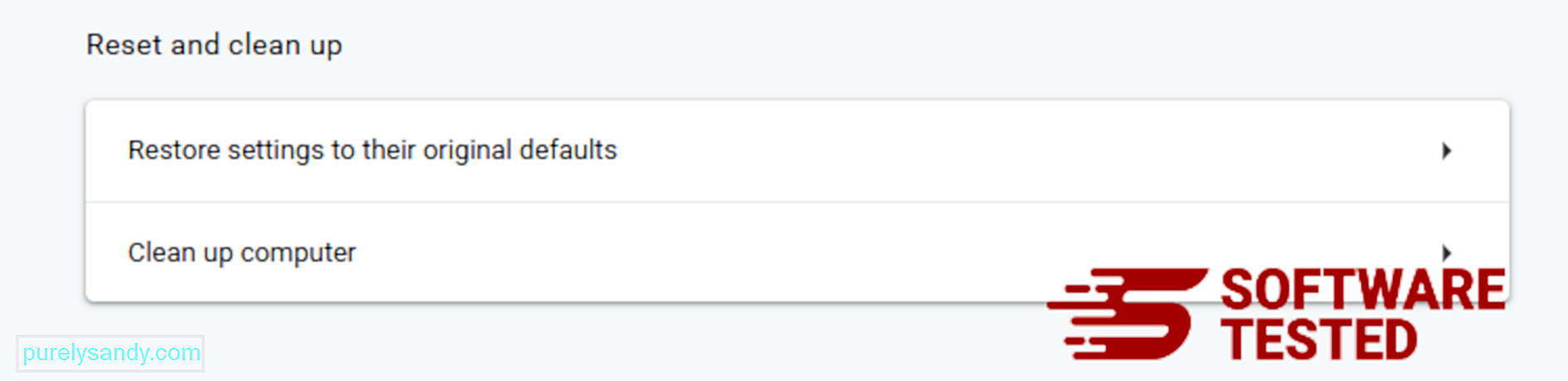
Bước này sẽ đặt lại trang khởi động, tab mới, công cụ tìm kiếm, tab được ghim và tiện ích mở rộng của bạn. Tuy nhiên, dấu trang, lịch sử trình duyệt và mật khẩu đã lưu của bạn sẽ được lưu lại.
Cách thoát khỏi Usam Ransomware khỏi Safari
Trình duyệt của máy tính là một trong những mục tiêu chính của phần mềm độc hại - thay đổi cài đặt, thêm tiện ích mở rộng mới và thay đổi công cụ tìm kiếm mặc định. Vì vậy, nếu bạn nghi ngờ Safari của mình bị nhiễm Usam Ransomware, bạn có thể thực hiện theo các bước sau:
1. Xóa các tiện ích mở rộng đáng ngờ Khởi chạy trình duyệt web Safari và nhấp vào Safari từ trình đơn trên cùng. Nhấp vào Tùy chọn từ trình đơn thả xuống. 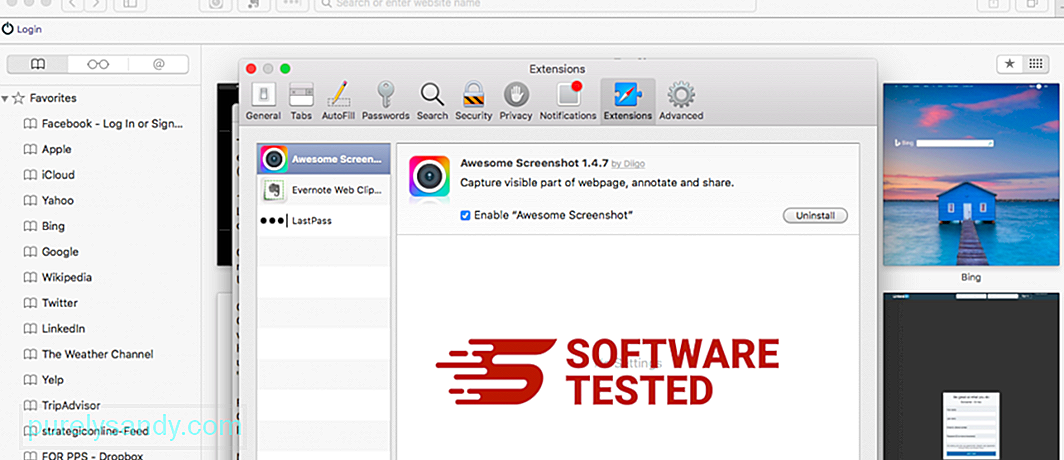
Nhấp vào tab Tiện ích mở rộng ở trên cùng, sau đó xem danh sách các tiện ích mở rộng hiện được cài đặt trên menu bên trái. Tìm Usam Ransomware hoặc các tiện ích mở rộng khác mà bạn không nhớ là đã cài đặt. Nhấp vào nút Gỡ cài đặt để xóa tiện ích mở rộng. Làm điều này cho tất cả các tiện ích mở rộng bị nghi ngờ độc hại của bạn.
2. Hoàn nguyên các thay đổi cho trang chủ của bạnMở Safari, sau đó nhấp vào Safari & gt; Sở thích. Nhấp vào Chung . Kiểm tra trường Trang chủ và xem trường này đã được chỉnh sửa chưa. Nếu trang chủ của bạn bị Usam Ransomware thay đổi, hãy xóa URL và nhập trang chủ bạn muốn sử dụng. Đảm bảo bao gồm http: // trước địa chỉ của trang web.
3. Đặt lại Safari46354
Mở ứng dụng Safari và nhấp vào Safari từ trình đơn ở phía trên bên trái của màn hình. Nhấp vào Đặt lại Safari. Một cửa sổ hộp thoại sẽ mở ra, nơi bạn có thể chọn các phần tử bạn muốn đặt lại. Tiếp theo, nhấp vào nút Đặt lại để hoàn tất tác vụ.
Video youtube.: Usam Ransomware
09, 2025

